Функция AirDrop — удобная штука. С ее помощью можно быстро отправить на другой Mac файлы, при этом нет необходимости углубляться в сетевые настройки. Если вы часто передаете информацию с одного компьютера на другой, AirDrop — самое оно. Правда, без ложки дегтя не обошлось, но эту ложку из бочки меда очень легко удалить.
О чем это я так аллегорически рассуждаю? Да о том, что старые Mac по умолчанию лишены функции AirDrop, при том, что аппаратно они ее вполне поддерживают. Apple такая Apple, ну и так далее. Но на хитрости Apple пытливые умы придумали свои собственные уловки, и сейчас я вам расскажу, как легко и просто включить AirDrop на «пожилых» Mac.
Сразу напомню, что AirDrop появилась в OS X Lion, а потому компьютеры, работающие на Snow Leopard и более ранних версиях OS X остаются в стороне. Но таких наверняка осталось немного. Для всех остальных — простая инструкция.
1. Откройте Терминал
2. Введите в окне Терминала следующую команду (она принудительно включает AirDrop):
defaults write com.apple.NetworkBrowser BrowseAllInterfaces 13. А теперь введите еще одну команду (это перезагрузка Finder):
killall Finder4. Откойте Finder и посмотрите на боковое меню — здесь появился пункт AirDrop.
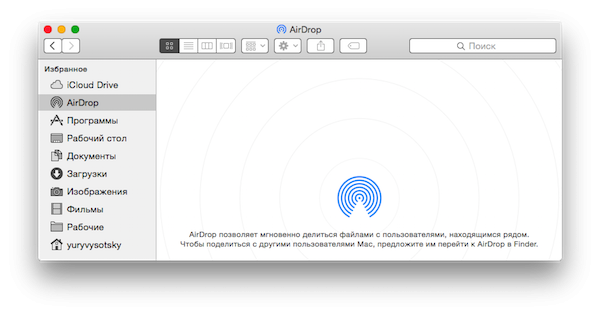
Теперь для передачи файлов достаточно запустить AirDrop на обоих компьютерах — и чувствовать себя приобщенным к высоким технологиям Apple.
Да, чуть не забыл! Чтобы вернуть все «как было» (то есть отключить AirDrop), нужно ввести в Терминале вот это:
defaults write com.apple.NetworkBrowser BrowseAllInterfaces 0















